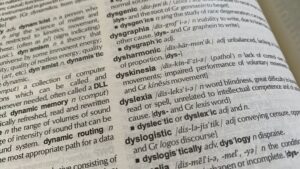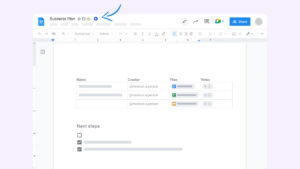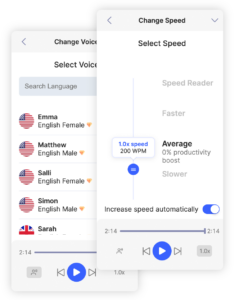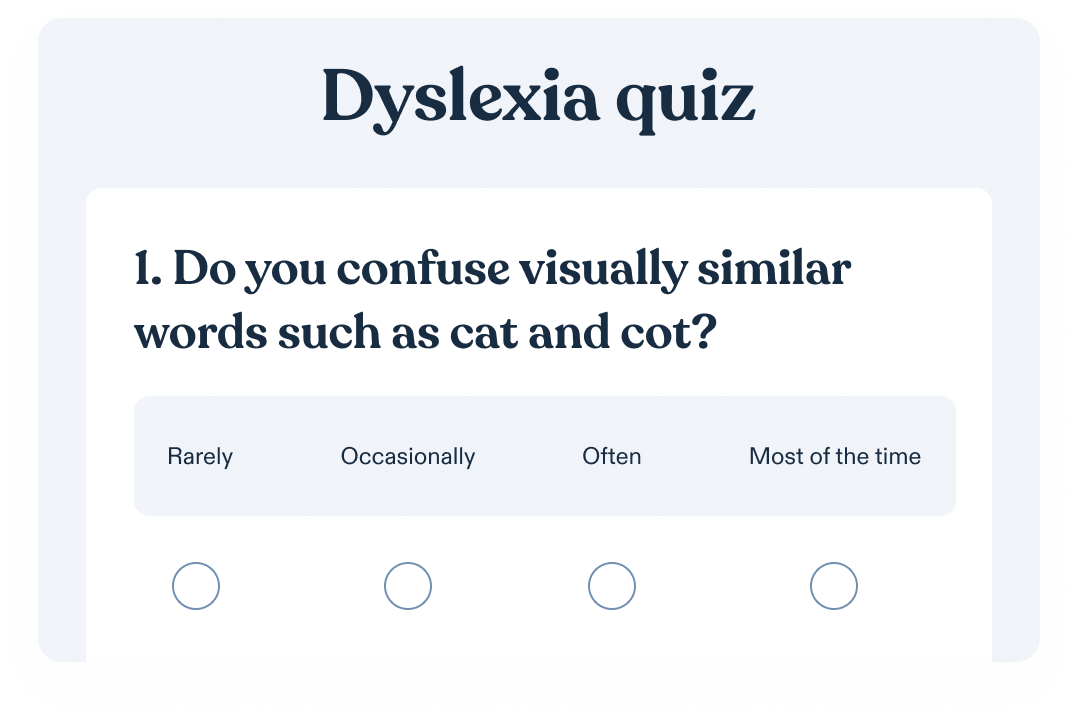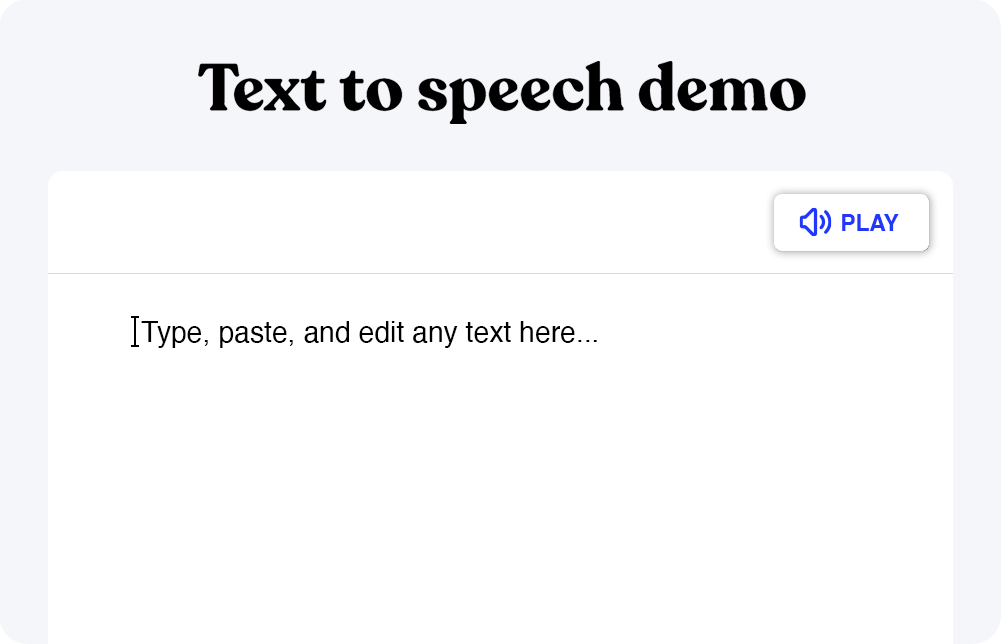Google Docs şüphesiz dünyanın en popüler kelime işlem belgelerinden biridir. Hem profesyoneller ve öğrenciler hem de ara sıra ev kullanıcıları tarafından kullanılır.
Google docs’ta metin okuma nasıl kullanılır?
Bu makalede, metni doğrudan Google Dokümanlar içinde nasıl kullanabileceğinizi paylaşıyoruz. Ayrıca, diğer ipuçları ve püf noktaları. Ayrıca belgenizin sesli sürümlerini herkesle paylaşabilirsiniz – böylece belgenizi çok daha hızlı dinleyebilirler.
Geçmişte, Mac ya da Windows bilgisayar kullanıyor olmanızdan bağımsız olarak, aslında tek bir gerçekçi seçeneğiniz vardı: Microsoft’un kendi Office üretkenlik araçları paketi. Şimdi ise piyasada sadece rakipler ortaya çıkmakla kalmadı, aynı zamanda Google Docs gibileri herhangi bir normal Google hesabıyla ücretsiz olarak kullanılabiliyor.
Ayrıca, oluşturduğunuz neredeyse her şey bulutta saklanır – yani yalnızca masaüstü ve dizüstü bilgisayarlardan değil, aynı zamanda akıllı telefonlardan, tabletlerden ve istediğiniz diğer cihazlardan da erişebilirsiniz.
Elbette tüm bunlar şu soruyu akla getiriyor: Google metinden konuşmaya Docs hizmeti kullanılarak oluşturulan belgelerde metinden konuşmaya işlevini kullanmak mümkün mü? Bu sorunun yanıtı, birkaç önemli noktayı aklınızda tutmanızı gerektiriyor.
Google Dokümanlar Sizinle Nasıl Konuşur? İşleri Parçalara Ayırmak
Bu işlevselliğin kilidini açmanın en kolay yolu, bir metinden konuşmaya Google Docs uzantısı kullanmaktır. Bu, kullandığınız web tarayıcısına eklediğiniz küçük bir uygulamadır ve Google Chrome bunun en belirgin örneğidir.
IMAGE
Google Dokümanlar için Metinden Konuşmaya Uzantısı
Speechify, tüm cihazlarda Google Docs metinden konuşmaya özelliğini destekler. Speechify TTS uzantısı yüklendikten sonra tek yapmanız gereken araç çubuğundan”oynat düğmesine” basmaktır. Speechify daha sonra her şeyi size okuyacak, daha fazla bilgi edinmenize ve önünüzdeki içeriği daha iyi anlamanıza yardımcı olan mükemmel bir ses deneyimi yaratacaktır.
Yukarıdaki resme bakın, “Oynat” düğmesi ihtiyaç duyduğunuzda orada. Belgenin tamamını veya yalnızca belirli paragrafları oynatın. İşiniz bittiğinde, belgenizin sesli sürümünü tek tıkla paylaşın.
Google Docs için bu kadar kullanışlı ve güçlü ancak kullanımı basit başka bir şey yok. Bu sizi Google Dokümanlar’da üretken ve güçlü bir kullanıcıya dönüştürecek. En iyi kısmı, bunu bugün ücretsiz olarak deneyebilirsiniz!
Sonuç olarak, Google Dokümanlar’da metin okuma özelliğini kullanmak, hem arkadaşlarınızla hem de iş arkadaşlarınızla iletişim kurma ve işbirliği yapma becerinizi güçlendirmek için harika bir yoldur. Google Dokümanlar bulut tabanlı olduğundan, bir başkasının bir dokümanda yaptığı değişiklikler gerçek zamanlı olarak kendi makinenizde görüntülenecektir.
Bu nedenle, örneğin bir iş arkadaşınızla bir proje üzerinde işbirliği yapıyorsanız ve iş arkadaşınız dosyaya birkaç yeni metin paragrafı eklediyse, Speechify uzantısının bu belirli bilgileri veya tüm metni değişiklikler yapıldıktan hemen sonra okumasını sağlayabilirsiniz.
Bu şekilde, üzerinde çalıştığınız projede ilerlemeyi geciktirme konusunda endişelenmenize gerek kalmaz. Bir tür görme bozukluğunuz olup olmadığına veya yalnızca metin yerine ses yoluyla sunulduğunda daha fazla bilgi tutup tutmadığınıza bakılmaksızın (çoğumuz için geçerlidir), bu, hedeflerinize ulaşmanıza yardımcı olmak için oldukça verimli bir yoldur.
Kullandığınız bilgisayarın türüne bağlı olarak, herhangi bir ek indirme yapmanızı gerektirmeyen metin okuma seçeneklerinin mevcut olabileceğini unutmayın. Örneğin “VoiceOver” Apple bilgisayarlarda yerleşik olarak bulunan bir özelliğin adıdır. Tek yapmanız gereken “Sistem Tercihleri” menüsünden etkinleştirmek ve aynı etkiyi elde etmenizi sağlayacaktır.
Metinden konuşmaya Google Docs mobil
Evet. Cep telefonunuzda Google Docs için metin okuma özelliğini bile kullanabilirsiniz. Speechify TTS tüm platformlarda kullanılabilir ve bulutla senkronize edilir. Siz sadece belgeniz üzerinde çalışmaya devam edin, Speechify ihtiyacınız olduğunda her zaman Google Dokümanınızın kenar çubuğunda hazırdır.
Sıkça Sorulan Sorular
Google Docs’ta metin okuma nasıl yapılır?
Genel olarak, Google Dokümanlar’da metinden konuşmaya kullanım süreci oldukça basittir. Tek yapmanız gereken, kopyalayıp yapıştırmak istediğiniz bir paragrafı vurgulamanıza benzer şekilde, söz konusu belgeyi açmak ve okumak istediğiniz metni seçmektir.
Ardından, klavyenizdeki “CTRL” ve “A” tuşlarına aynı anda basın. Bu işlem tüm metni seçecektir. Bu noktada, üst menü çubuğundaki “Erişilebilirlik” seçeneğini seçebilirsiniz. Buradan, “Konuş” etiketli açılır menüden “Seçimi Konuş” seçeneğini seçin. Kullandığınız ekran okuyucu yazılımı daha sonra metni yüksek sesle okuyacaktır.
Doğal seslerle daha iyi bir deneyim mi arıyorsunuz? Speechify’ı ücretsiz deneyin!
Google Docs yüksek sesle okunabilir mi?
Söz konusu Google Dokümanını açtıktan sonra, ekranın üst kısmındaki araç çubuğundan “Erişilebilirlik” menüsünü seçin. “Konuş” seçeneğini seçin. Bu noktada, açılır menüden “Konuşma Seçimi” etiketli düğmeye tıklayabilirsiniz.
Bu işlev etkinleştirildiğinde, imlecinizin o anda bulunduğu noktadan itibaren Google Dokümanlar’ın yüksek sesle okunmasını sağlayabilirsiniz. Bununla birlikte, “ChromeVox” işlevi açıldığında, tarayıcınızda açık olan her sekme için yüksek sesle okumaya başlayacağını unutmayın.
Ancak Speechify daha iyi bir alternatiftir. Ücretsiz deneyin! Google Docs’u nerede kullanırsanız kullanın – dizüstü bilgisayar veya mobil cihaz, Safari veya Google Chrome, Speechify metinden konuşmaya için en iyi puan alan uygulamadır.